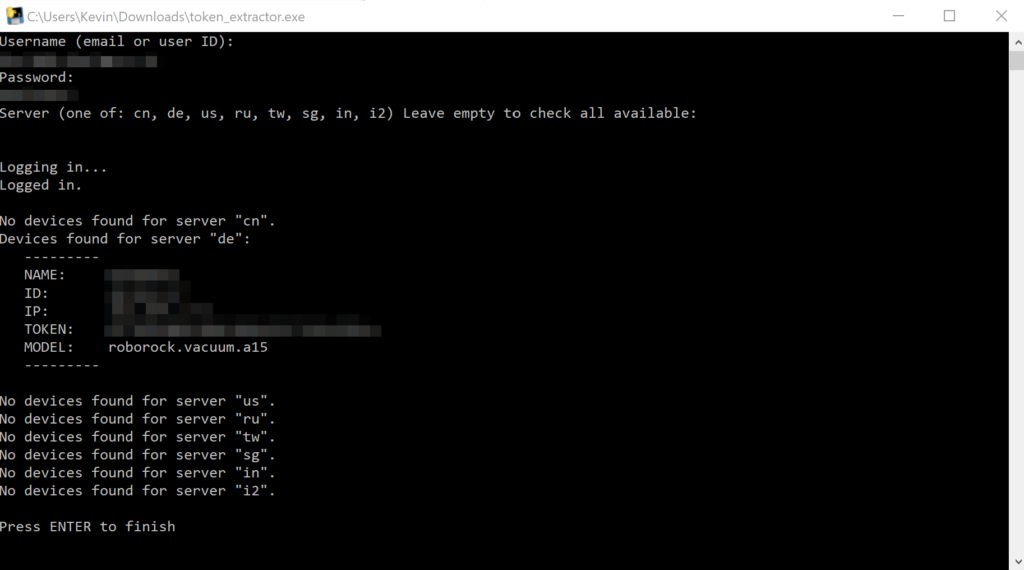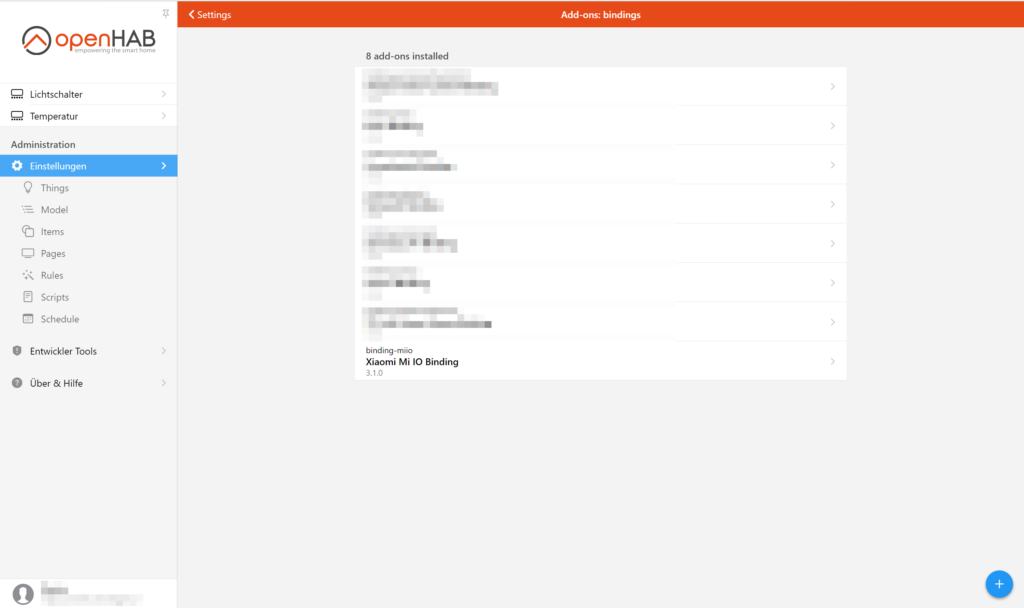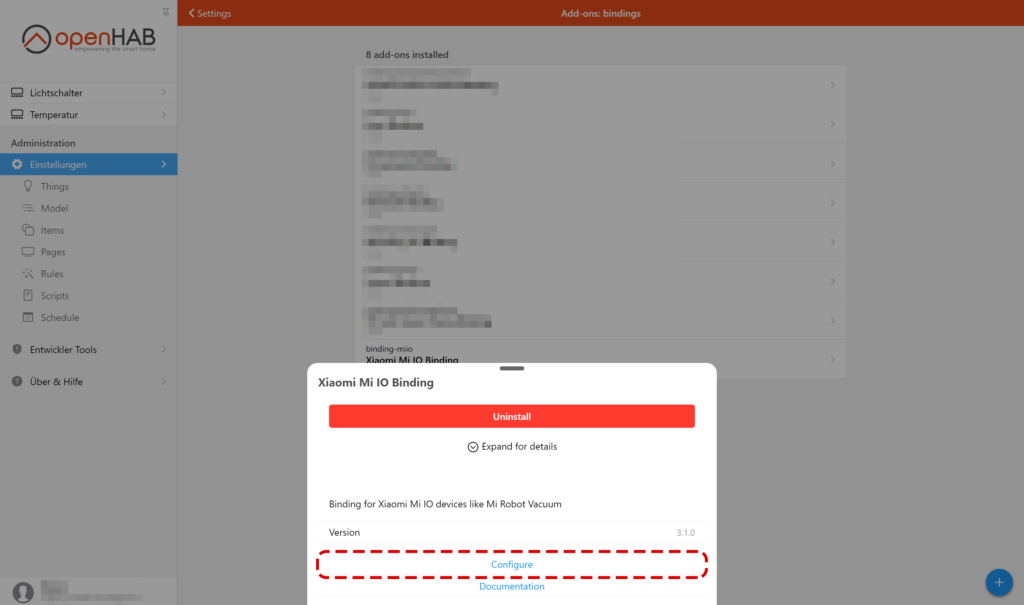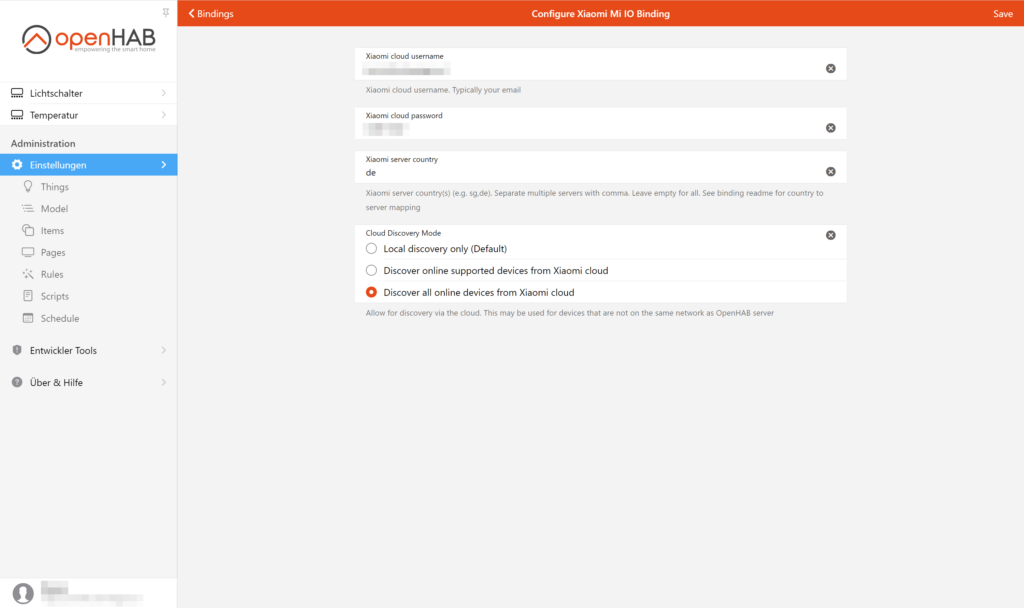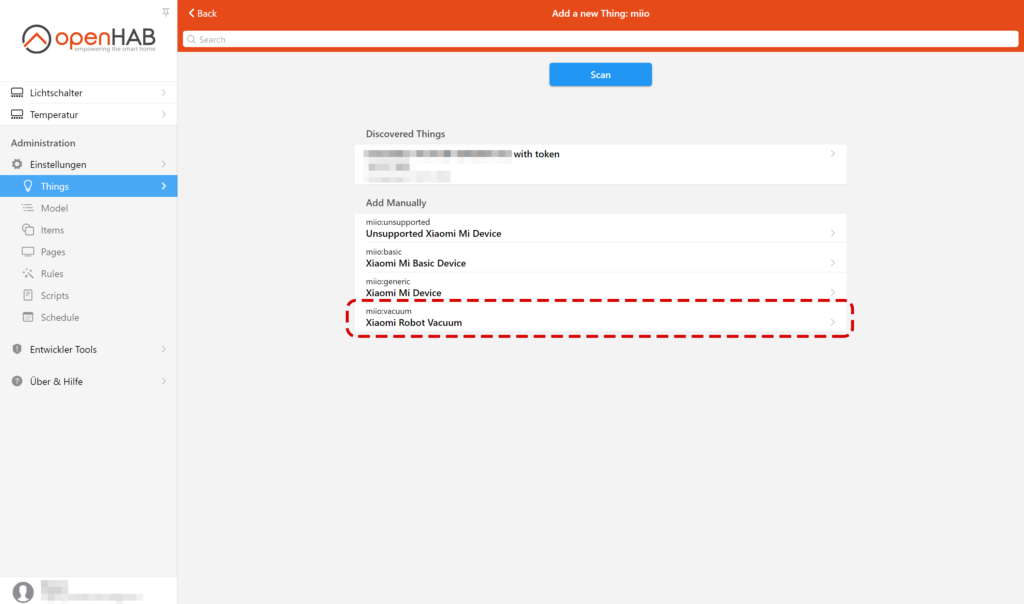Roborock S7 in openHab integrieren – Binding einrichten
In dieser Reihe möchte ich mich mit der Integration des Xiaomi Roborock S7 in openHab beschäftigen. Dabei soll der Saug- und Wischroboter vollständig über openHab administrierbar sein. Welche Schritte dafür notwendig sind und wie die Integration aussieht, werden wir in den nächsten Posts näher erläutern. In diesem Artikel beschäftigen wir uns mit der Grundkonfiguration des Bindings.
Weitere Artikel zu dieser Reihe:
- Roborock S7 in openHab integrieren – Items und Sitemap
- Roborock S7 in openHab integrieren – Raumreinigung
- Roborock S7 in openHab integrieren – Wischen automatisieren
Einleitung
Xiaomi S7 Saugroboter
Es gibt bereits zahlreiche Tests, Videos und Artikel, die ausgiebig auf die technischen Details, als auch auf die Leistungsfähigkeit des Roborock S7 eingehen. Da diese allesamt weit aus akkurater aufgebaut sind, als ich es je hinbekommen könnte, referenziere ich auf meine Favoriten, darunter:
Wer sich also noch nicht entschieden hat, sollte bei den oben genannten Links vorbeischauen. Vielleicht tragen sie ja zu eurer Meinungsbildung bei. Wer ich den Roborock S7 anschaffen und mich zugleich unterstützen möchte, kann folgenden Amazon Affiliate Link verwenden: Amazon Roborock S7
Ersteinrichtung
Xiaomi Home App
Gleich vorweg, der Roborock S7 lässt sich in zwei verschiedenen Apps am Smartphone einrichten und steuern:
- Roborock
- Xiaomi Home
Möchte man seinen Saugroboter allerdings mittels openHab steuern, muss die Konfiguration über die Xiaomi Home App durchgeführt werden. Die Einrichtung in eben dieser ist aber relativ selbsterklärend und daher wird sie hier nicht näher erläutert. Ihr müsst einfach nur sicherstellen, dass euer Roborock S7 darüber eingerichtet ist.
Roborock Token auslesen
Dieser Schritt ist nun schon etwas kniffliger und es sei gesagt: Es gibt mehrere Wege, den Roborock Token auszulesen. Von Jailbreak am iPhone über das Auslesen mittels Android und weiteren, kleineren Hacks ist alles dabei. Ich zeige euch hierbei nur einen Weg – aus meiner Sicht den einfachsten. Welchen ihr schlussendlich wählt ist natürlich euch überlassen.
Zum Auslesen verwende ich den Xiaomi Cloud Tokens Extractor von PiotrMachowski. Dabei müsst ihr die Zugangsdaten zu eurem Xiaomi Home Account eingeben und bekommt anschließend simpel die verfügbaren Geräte-Token ausgegeben. Auch wenn das Projekt openSource ist, könnt ihr aus Sicherheitsgründen trotzdem das Passwort vorab zurücksetzen und nach erfolgreichem Auslesen wieder ändern.
Die einfachste Variante ist es, die Windows EXE des Tokens Extractors herunterzuladen, auszuführen und die Zugangsdaten einzugeben.
Es bleibt auch jedem frei überlassen, der bereits vor kompilierten EXE nicht zu vertrauen und auf Linux oder Docker auszuweichen. Notiert euch den Token, dieser wird für den nächsten Schritt benötigt.
openHab Binding installieren
Zur Einrichtung des Roborock Saugroboters benötigen wir das Binding „Xiaomi Mi IO Binding„. Je nachdem welche openHab Version ihr im Einsatz habt, sieht das Interface entsprechend etwas anders aus. In meinem Fall setze ich auf openHab 3.X und Bindings werden klassisch über das main-UI installiert.
Nach erfolgter Installation muss das Binding noch entsprechend konfiguriert werden. Wechselt dazu wieder in das Binding Menü und klickt auf „Configure“.
Anschließend müssen die Zugangsdaten zur Xiaomi Home Cloud eingetragen werden. Wählt ein entsprechend starkes Passwort, welches sonst nirgends verwendet wird.
Thing konfigurieren
Neben dem Geräte-Token und der Device-ID, die wir bereits ausgelesen haben, brauchen wir auch die lokale IP-Adresse des Roboters. Hierbei empfiehlt es sich, auch eine statische IPv4 Adresse zu vergeben, damit diese nicht plötzlich durch den DHCP Server gewechselt wird. Somit wird gewährleistet, dass der Roborock immer unter der gleichen Adresse ansprechbar ist. Wie man eine statische IP-Adresse vergibt hängt vom jeweiligen Router (bzw. DHCP Server) ab. Da ich in diesem Artikel nicht auf jedes einzelne Modell eingehen kann, googelt einfach, wie das bei eurem Modell gehandhabt wird.
Anschließend wechselt in euer openHab Things Menü und fügt ein neues „Thing“ hinzu. Wählt als Binding das „Xiaomi Mi IO Binding“ aus und klickt auf „Xiaomi Robot Vacuum“ für den Fall, falls das Binding euren Saugroboter nicht automatisch erkannt hat.
Im folgenden Menü müssen nun alle zuvor gesammelten Informationen in den jeweiligen Feldern eingetragen werden. Als Kommunikationsmethode empfehle ich die „Direkte Kommunikation“ – ansonsten geht jeder Befehl an die Xiaomi Cloud und wird von dort an den Roboter geschickt. Bei der direkten Kommunikation bleibt der Traffic größtenteils im Netzwerk. Beim Server tragt ihr den jeweiligen Ländercode ein, wo euer Roborock angemeldet ist (siehe Screenshot 1).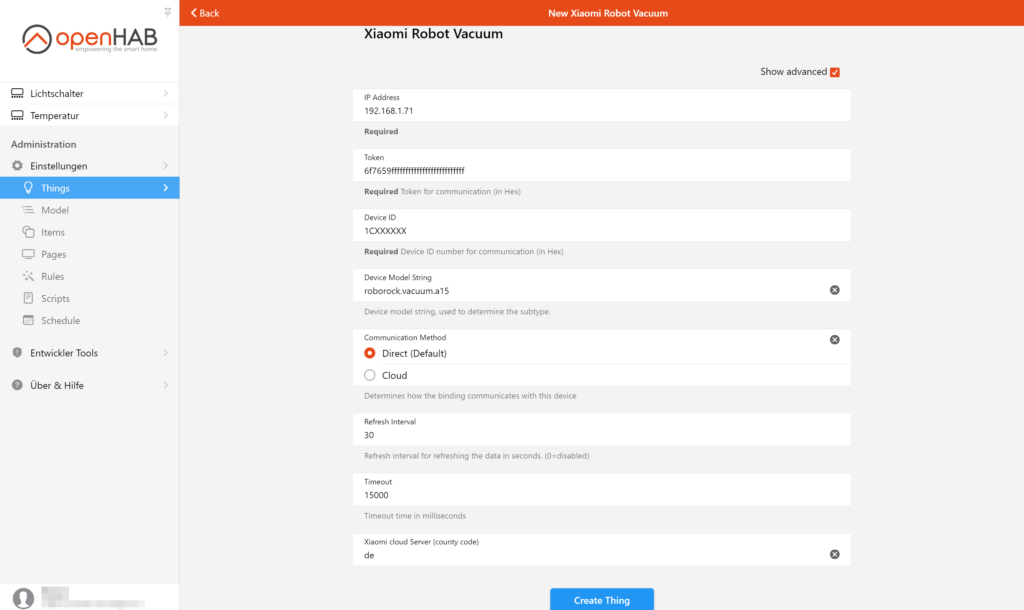
Im nächsten Artikel beschäftigen wir uns mit der Konfiguration der einzelnen Items, sowie legen eine Sitemap zur einfachen Bedienung mit dem Smartphone an. Außerdem beschäftigen wir uns mit der Raumreinigung und konfigurieren die ersten openHab Rules.